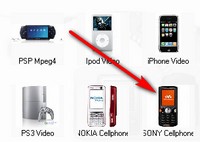-Музыка
- Sakis Rouvas Греческая песня о любви
- Слушали: 3035 Комментарии: 0
- Ирония судьбы Микаэл Таривердиев
- Слушали: 999 Комментарии: 0
- Пианино - Музыка души
- Слушали: 91508 Комментарии: 0
- Молитва старого монаха
- Слушали: 10639 Комментарии: 0
- Тихо плачет душа
- Слушали: 141806 Комментарии: 0
-Рубрики
- • МЫЛОварение (13)
- • ВЯЗАНИЕ и РУКОДЕЛИЕ (580)
- сумки спицами, крючком и шитые (77)
- подушка, плед, скатерть, салфетки (77)
- журналы (70)
- вязаные ИГРУШКИ (70)
- вязание ДЕТКАМ (38)
- программа - в помощь рукодельнице (20)
- Плетение (18)
- вязание для мужчин (10)
- шнуры, веревочки, тесьма (9)
- полезные "сайты" (9)
- шитые ИГРУШКИ (5)
- • ВЯЗАНИЕ СПИЦАМИ (1260)
- узоры, (365)
- варежки, перчатки, головные уборы, шарфы (253)
- топы, свитера и безрукавки (213)
- носки, тапочки, пинетки (199)
- туника, платье, (58)
- уроки (55)
- условн. обозначен. (9)
- без описания и перевода (5)
- манишка, шаль (3)
- • ВЯЗАНИЕ КРЮЧКОМ (426)
- уроки, узоры, (111)
- носки, тапочки, пинетки (110)
- топ, кофточка, жакет... (91)
- головные уборы (57)
- туника, платье, (27)
- подушка, плед, скатерть, салфетки (11)
- условн. обозначен. (7)
- • ВЫШИВКА (37)
- журналы -вышивка (13)
- крестиком (8)
- навивка рококо (7)
- ленточная (5)
- • КУХНЯ И ВСЕ О НЕЙ... (1484)
- салаты , холодные закуски (356)
- выпечка (270)
- сладкий стол... (224)
- каша, запеканка (114)
- беляши, чебуреки (102)
- пицца, лепешки (74)
- блины, оладушки, (73)
- Мясные блюда, (68)
- Рыбные блюда, (47)
- напитки (41)
- первое - борщи, супчики (41)
- второе (32)
- хлебопечка, мультиварка (11)
- Шашлык (6)
- бродилка от Тамилы (4)
- видеорецепты (1)
- • КРАСОТА СТРАШНАЯ СИЛА (545)
- красота тела (256)
- Диета, правильное питание (110)
- фитнес, гимнастика, упражнения (98)
- разгрузочные дни (30)
- видео - зарядка, упражнения (26)
- йога (6)
- Прочь целлюлит!. (5)
- • РАЗВЛЕКАЛОВКА (179)
- Женщина- подсказки для тебя ! (61)
- Стихи, лирика, любимое (54)
- Цитата , реплика, (20)
- Сказки, притчи, истории, мифы (19)
- Библиотека - онлайн (14)
- Гороскоп (3)
- • ПУТЕШЕСТВИЕ ПО МИРУ "он-лайн" (74)
- великие ЛЮДИ !!! (25)
- МОЯ УКРАЇНА (13)
- Виртуальные часовни (5)
- • ВСЕ ПО ОФОРМЛЕНИЮ ДНЕВНИКА (145)
- Помощь новичкам (105)
- схемы для дневника (24)
- рамки (3)
- шрифт, текст, (3)
- • КЛИПАРТ (276)
- разделители (65)
- кнопки-переходы (ДАЛЕЕ...) (53)
- анимация (17)
- пасхальный - клипарт (11)
- цветочный (8)
- виньетки (6)
- алфавит (5)
- смайлики (1)
- • ФОНЫ (130)
- Делаем фон сами (12)
- • ФЛЕШКИ (52)
- гадание (14)
- Эпиграф (10)
- уроки флеш (4)
- программа Aleo Flash Intro Banner Maker (4)
- программа Sothink SWF Quicker (2)
- • ФОТОШОП (45)
- уроки фотошопа (32)
- все для фотошопа (12)
- • ПРОГРАММА (204)
- полезные программы (57)
- Генераторы (45)
- антивирусники (20)
- Adobe Illustrator (3)
- Corel PaintShop Pro X3 (2)
- • КОМПЬЮТЕР (34)
- Советы (25)
- Осторожно вирус ! (5)
- • РАМОЧКИ ДЛЯ ФОТО (13)
- • БРАУЗЕРЫ (2)
- Google Chrome (1)
- • ИНОСТРАННЫЙ ЯЗЫК (55)
- Английский (13)
- Польский (10)
- по Драгункину (8)
- • МУЗЫКА (51)
- аудио-плеер (42)
- Знаменитости (3)
- Полезные подсказки (1)
- • ФОТО и ВИДЕООБРАБОТКА (13)
- Фоторедакторы (10)
- Видеоредакторы (2)
- • НАТУРАЛЬНАЯ "химия" (10)
Total Video Converter - универсальный конвертер видео |
Total Video Converter - универсальный конвертер видео
 Total Video Converter - очень полезная программа. Конвертирует чуть ли не что угодно во что угодно :о)
Total Video Converter - очень полезная программа. Конвертирует чуть ли не что угодно во что угодно :о)
А если серьёзно, Total Video Converter - это законченное решение для преобразования видео, поддерживающее чтение и проигрывание всех видов видео и звуковых форматов, а также их конвертирование в популярные видео форматы.
Немного о программе
Описание:
Total Video Converter - очень мощная программа, которая позволяет конвертировать любые видеофайлы в форматы 3gp (формат мобильных телефонов и наладонников), mp4, psp, iPod, swf, flv, DVD, VCD.
Total Video Converter поддерживает чтение и проигрывание большого количества видео и аудио форматов (3gp, mp4, psp, iPod, swf, flv, DVD, VCD, mp3, ac3, ogg, wav, aac...), а также конвертирует их в популярные video/audio форматы и форматы мобильных телефонов и наладонников.
Присутствует возможность извлечения аудио из видеотреков и сохранение в mp3, ac3, ogg, wav, aac.
Поддерживаются видео стандарты DVD/SVCD/VCD, имеется встроенный плеер для просмотра и прослушивания. Total Video Converter имеем встроенный мощный алгоритм преобразования медиафайлов благодаря которому можно конвертировать их с очень высокой скоростью.
Total Video Converter распознает свыше 40 видео и аудио форматов и поддерживает конвертирование между свыше 30 форматами.
Пользователи Total Video Converter смогут:
• Автоматически загружать видеоролики в формате Flash Flv Video при посещении web-страницы и сохранять их для последующего просмотра.
• Изготавливать впечатляющие слайд-шоу, включающие в себя до трех сотен снимков, и применять красочные эффекты перехода.
• Конвертировать несколько видеофайлов одновременно.
• Создавать мультимедийные материалы в популярных форматах (3GP, MP4, PSP, IPOD, SWF, FLV, DVD, SVCD, VCD, XVID, DIVX, VOB, AVI, ASF, WMV, AMR, MP3, AC3, OGG, WAV, WMA, AAC), пригодные для воспроизведения на портативных устройствах PDA, PSP, iPod, Zune, Xbox360 или сотовых телефонах.
• Объединять несколько видеороликов и аудиозаписей в одном файле.
• Извлекать видеоряд или звуковую дорожку из видеофайла.
Скачать программу Total Video Converter можно с офсайта программы effectmatrix.com.
Хочу предупредить, что программа платная, но можно скачать триальную версию ( действительна, по-моему, всего 15 дней). И, конечно же, можно поискать Total Video Converter в интернете - предлагается много «вылеченых» версий программы. Или же, как я, например, скачать портабельную версию. которая ничуть не уступает полной по своей функциональности :о)
Основы работы Total Video Converter
Будем считать, что конвертер Total Video Converter уже имеется на Вашем компьютере. Давайте рассмотрим основы работы в этой программе. Всё максимально просто и понятно!
При первом открытии мы получим следующее:
Нажимаем ОК, если у нас триал или кнопку Регистрация, если программа куплена ( или есть «ключ-лекарство»:о).
После этого действа нам уже ничего не будет мешать работать:
Принцип работы доступно расписан прямо в окошке программы, но всё-таки давайте разберёмся поподробнее.
Сразу настроем один важный пункт: куда будут сохраняться конвертированные видео в результате. По умолчанию, папка вывода обработанных файлов находится в директории С:\Program Files\Total Video Converter\Converted\
Жмем кнопочку Обзор и, как обычно, в выползшем окошке выбираем нужную нам папку ( я выбрала Рабочий стол, чтоб точно не потерять:о)
Ну, а теперь приступаем непосредственно к конвертированию. Для этого щёлкаем по кнопке Новая задача и в открывшемся окне выбираем нужный нам файл:
Или кликаем по треугольничку рядом с вкладкой Новая задача и выбираем пункт Импорт видеофайлов
После чего, нам, как всегда, откроется окошко с папками на нашем компьютере, где ищем нужный нам файл и жмем открыть:
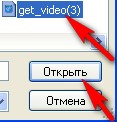
После этого, нам откроется вот такое окошко программы, где ( смотрим по стрелке) стоит "точка" у первого пункта Декодировать только внутренними кодеками. Не будем ее трогать, оставляем там:
Тут нам предоставляют большой выбор того, что можно сделать с видео:-). В каждой кнопке большой список всяких разных, так скажем, устройств:
Например, жмем первую кнопочку Разные плеера. Если вам нужно сконвертировать видео для чего-нибудь из этого списка, просто кликаем по нужному рисунку. Например, конвертировать видео для сотовых sony:
Собственно говоря, с остальными кнопками точно так же. Жмете, смотрите, что есть в списке, находите нужную вам позицию и кликаете по ней. Ничего сложного :о) Так что перейдем к самому интересному... или главному даже - конвертации видео в другой формат.
Жмем на кнопку Видеофайлы - тут уже конкретный список форматов, в который мы можем конвертировать наше видео. И из списка щелчком выбираем нужный нам формат ( например, .GIF - как у меня). После чего нам открывается следующее окошко:
Какую информацию мы можем получить на этом этапе?
-
Во-первых, видим формат файла сейчас и какой будет после конвертации (подчёркнуто). Формат можно изменить, нажав на кнопку формата или отменить конвертацию, нажав на кнопку Remove(Отмена):
-
Во-вторых,вес файла - сейчас и какой получится после конвертирования (смотрите по стрелке) -
В-третьих, нажав на кнопку Фильтр можно добавить Субтитры (subtitle), Водяные знаки (Watermark) и тп
-
В-четвёртых, тут же можем настроить наше будущее видео, нажав на кнопку Подробно:
В выпавшем окне можно изменить имя файла и его размещение (нажав на Обзор), а также формат вывода (нажав на Сменить)
В поле Профиль можно выбрать качество, какое получится в результате. Соответственно, чем лучше качество- тем больше вес видео получится в результате
А нажав на кнопку Свойства можно настроить много параметров конвертации. Меня, в данном примере, интересовал только Размер видео ( заданный по умолчанию для GIF сменила на Юзерский):
Вот, вобщем-то и все настройки конвертации сделаны. Жмём на кнопку Конверсия. Нам выползет окошко показывающее прогресс конвертации в процентах, смотрим на него... и ждем :о)
В общем - программа Total Video Converter супер. Кстати, гифки в этом посте я сделала в этой программе.
И бонусы...
Плюс при установке конвертера, ставится и Total player, - плеер, который читает... ну просто огромное кол-во видео форматов :о)
И программа для записи дисков Media Burner
Вызвать эти программы можно из меню Инструменты:
Кроме того, из этого же меню есть опция собственно Инструменты:
Лично мне Total Video Converter очень понравился, так что всем советую.
Смотрите также:
Как сделать рингтон
Unlocker – программа для удаления файлов
Recuva: Восстановление удалённых файлов
Starter: боремся с «зависанием» программ
Серия сообщений "Видеоредакторы":
Часть 1 - 4Media VideoCutter2: Нарезка видео
Часть 2 - Total Video Converter - универсальный конвертер видео
| « Пред. запись — К дневнику — След. запись » | Страницы: [1] [Новые] |